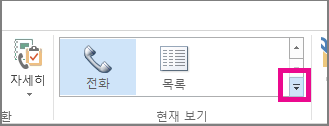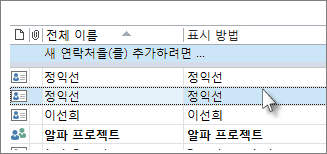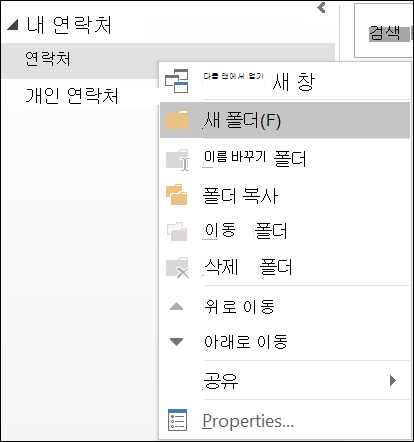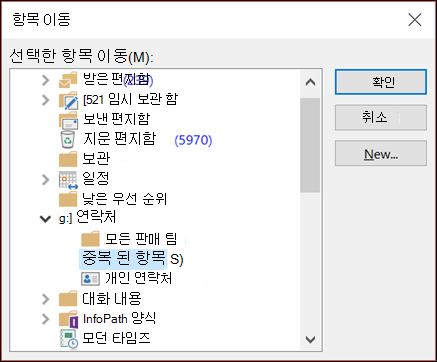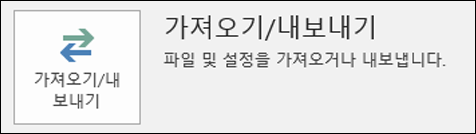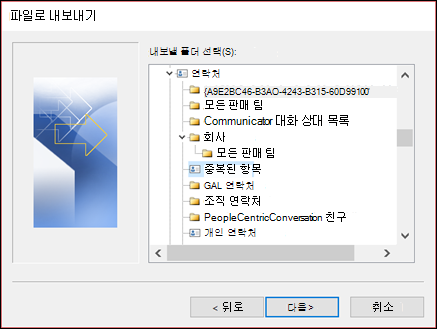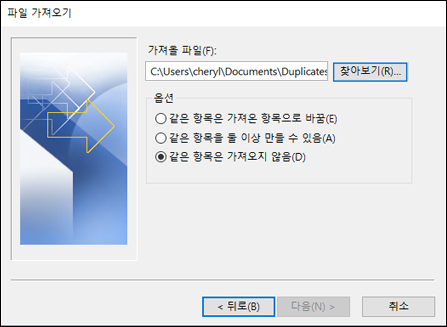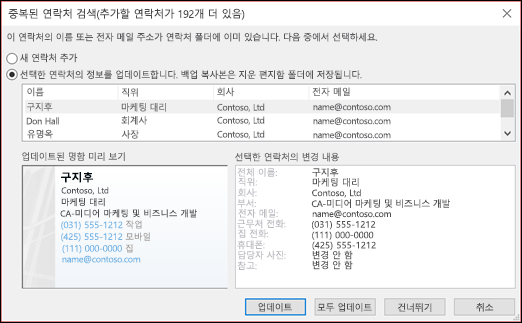iCloud 또는 Gmail과 같은 외부 원본과 같은 여러 원본에서 연락처를 가져오거나 다른 사람의 연락처 목록을 상속받은 경우 Outlook에 중복된 연락처가 저장되어 있을 수 있습니다. 이러한 중복을 관리하는 방법은 사용 중인 Outlook 버전에 따라 달라집니다.
새 Outlook 및 웹 버전의 Outlook을 사용하는 경우 정확한 중복 항목이 자동으로 숨겨집니다.
클래식 Outlook을 사용하면 새 연락처 레코드(중복)를 만들거나 중복 연락처를 병합할지 여부를 선택할 수 있습니다.
아래에서 사용 중인 Outlook 버전의 탭 옵션을 선택합니다. 내가 사용 중인 Outlook 버전은 무엇인가요?
새 Outlook 사용하면 연락처 목록이 지속적으로 정리되고 정확하고 적절한 하위 집합 중복을 검색한 후 중복 항목이 자동으로 숨겨집니다.
다음 예제 시나리오에서는 새 Outlook 연락처 레코드가 정확한 중복인지 아니면 다른 레코드의 하위 집합인지에 따라 중복 항목을 처리하는 방법을 설명합니다.
예제 1: 정확한 중복 연락처 레코드
다음 예제에서 연락처 B 는 연락처 A의 정확한 복제본입니다.
|
A에게 문의 |
B에게 문의 |
|---|---|
|
이름: 샘 엘리엇Email: sam.elliot@contoso.com전화 번호: 123-456-7890회사: Contoso타이틀: 수석 영업 관리자 |
이름: 샘 엘리엇Email: sam.elliot@contoso.com전화 번호: 123-456-7890회사: Contoso타이틀: 수석 영업 관리자 |
새 Outlook 자동 접촉 정리 기능은 이러한 중복을 식별합니다. 따라서 이 시나리오에서 연락처 B는 연락처 목록에서 숨겨집니다.
예제 2: 하위 집합 연락처 레코드
예제 2에서 연락처 D 에 C 연락처에 제공된 회사 및 타이틀 정보가 없습니다. 이렇게 하면 연락처 D가 C 연락처의 하위 집합이 되며 C에게 문의가 상위 집합입니다.
|
C에 문의 |
D에 문의 |
|---|---|
|
이름: Kavya RaoEmail: kavya.rao@fourthcoffee.com전화 번호: 123-456-7890회사: 네 번째 커피제목: 회계 이사 |
이름: Kavya RaoEmail: kavya.rao@fourthcoffee.com전화 번호: 123-456-7890회사:제목: |
이 경우 새 Outlook연락처 D를 자동으로 숨기고 C에게 문의 하면 연락처 목록에 계속 표시됩니다.
예제 3: 여러 하위 집합 연락처
예제 3은 매우 유사한 세 개의 연락처 레코드를 보여줍니다. 이 예제에서는 연락처 F 에 E 연락처에 제공된 회사 및 타이틀 정보가 없습니다. 따라서 연락처 E의 하위 집합인 F에게 문의합니다.
연락처 G 에는 E 연락처에 있는 세부 정보도 누락되어 있지만 연락처 G 에는 E 연락처에 없는 주소 항목이 포함되어 있습니다. 이렇게 하면 추가 세부 정보인 주소가 포함되어 있으므로 연락처 E 및 연락처 F와 동일한 세부 정보를 공유하므로 연락처 G가 추가 상위 집합이 됩니다.
|
E에 문의 |
F에 문의 |
G에 문의 |
|---|---|---|
|
이름: 케일럽 밀러Email: caleb@wingtiptoys.com전화 번호: 987-654-3210회사: Wingtip 장난감제목: 마케팅 리드주소: |
이름: 케일럽 밀러Email: caleb@wingtiptoys.com전화 번호: 987-654-3210회사: 제목: 주소: |
이름: 케일럽 밀러Email: caleb@wingtiptoys.com전화 번호: 987-654-3210회사: 제목: 주소: 789 메인 스트리트 |
이 시나리오에서는 둘 다 슈퍼 세트이기 때문에 연락처 E 와 연락처 G 가 모두 표시됩니다. 연락처 F 는 다른 두 항목의 하위 집합이므로 숨겨진 유일한 항목입니다.
연락처 E를 수동으로 업데이트하고 연락처 G에 있는 주소를 포함할 수 있습니다. 이렇게 하면 연락처 E 가 유일한 상위 집합이 되고 연락처 G 가 숨겨집니다. 자세한 내용은 표시되는 중복 콘텐츠 업데이트 섹션을 참조하세요.
새 Outlook 표시되는 중복 연락처 업데이트
중복 콘텐츠 카드새 Outlook 숨겨져 있지만 클래식 Outlook, Mac용 Outlook 또는 Outlook Mobile을 사용할 때 수정하면 더 이상 중복으로 간주되지 않으므로 연락처가새 Outlook 다시 나타납니다.
새 Outlook 에서 연락처를 업데이트하는 경우 모든 Outlook 클라이언트에 동일한 업데이트가 표시됩니다.
중복 연락처새 Outlook 삭제
새 Outlook 클라이언트에서 연락처를 삭제하면 모든 Outlook 클라이언트에서 연락처가 제거됩니다.
예를 들어 클래식 Outlook 또는 Mac용 Outlook을 사용하여 연락처를 삭제했지만 해당 연락처가새 Outlook 숨겨진 경우 숨겨진 모든 중복 항목이 제거될 때까지 연락처 레코드가 다시 나타납니다. 이러한 앱에 연락처가 표시되면 모든 중복 항목이 삭제될 때까지 숨겨진 중복 항목이 다시 나타납니다.
새 Outlook 연락처를 삭제하면 모든 Outlook 앱에서 연락처와 숨겨진 모든 중복 항목이 제거됩니다.
삭제된 연락처를 복구하려면 Outlook에서 삭제된 연락처 복원 또는 복구의 단계를 수행합니다.
숨겨진 중복 연락처새 Outlook 액세스
클래식 Windows용 Outlook, Mac용 Outlook 및 모바일용 Outlook에서 중복 연락처를 포함하여 모든 연락처를 보거나 관리, 삭제 또는 내보낼 수 있습니다.
중복 연락처를 포함하여 모든 연락처를 내보낼 수 있습니다. Outlook에서 연락처 가져오기 또는 내보내기 를 참조하세요.
참고 항목
클래식 Outlook을 사용하면 새 연락처 레코드(중복)를 만들거나 중복 연락처를 병합할지 선택할 수 있습니다. 클래식 Outlook에는 중복 항목을 숨기거나 제거하는 자동화된 프로세스가 없습니다. 그러나 모든 연락처를 파일로 내보낸 다음 Outlook으로 다시 가져와서 기본 제공 중복 검사 기능을 활용할 수 있습니다.
연락처 폴더에 중복된 연락처가 있으면 해당 연락처를 제거하는 자동화된 프로세스가 없습니다. 그러나 모든 연락처를 파일로 내보낸 다음 Outlook으로 다시 가져와서 기본 제공 중복 검사 기능을 활용할 수 있습니다.
중복된 연락처가 몇 개만 있는 경우 아래 설명된 대로 연락처 목록을 정렬하고 수동으로 삭제할 수 있습니다.
클래식 Outlook에서 중복 연락처를 한 번에 하나씩 삭제
-
클래식 Outlook에서 사람 클릭합니다.
-
리본 메뉴의 홈 탭에 있는 현재 보기 그룹에서 보기 상자의 오른쪽 아래 모서리를 클릭한 다음 휴대폰을 클릭합니다. 이 보기는 연락처 목록에서 중복 항목을 검사하는 데 사용할 수 있는 가장 쉬운 보기입니다.
-
연락처 목록에서 Ctrl 키를 누른 채 삭제할 각 연락처를 클릭합니다.
-
모든 중복 항목을 선택한 경우 삭제 또는 Ctrl+D를 누릅니다.
클래식 Outlook에서 내보내기 및 가져오기를 사용하여 많은 수의 중복 연락처를 삭제합니다.
많은 수의 중복 연락처가 있는 경우 중복 항목을 하나씩 삭제하는 것은 지루하고 시간이 오래 걸릴 수 있습니다. 많은 수의 중복 연락처를 삭제하는 가장 빠른 방법은 파일로 내보낸 다음 새 폴더로 가져오는 것입니다. 클래식 Outlook 가져오기 프로세스에서 중복 검색 기능을 활용하려면 다음 단계를 사용합니다.
-
클래식 Outlook에서 사람 클릭합니다.
-
현재 연락처 폴더를 마우스 오른쪽 단추로 클릭하고 새 폴더를 선택합니다.
-
새 폴더에 이름을 지정합니다(예: Duplicates).
-
기본 연락처 폴더로 다시 클릭합니다.
-
Ctrl+A를 눌러 모든 연락처를 선택합니다.
-
연락처를 중복 폴더로 끌어서 놓거나 Ctrl+Shift+V 를 사용하여 폴더로 이동 대화 상자를 열고 중복 폴더를 선택합니다.
-
이제 기본 연락처 폴더가 비어 있어야 합니다.
-
파일 > 열기 및 내보내기 > 가져오기/내보내기를 선택합니다.
-
파일로 내보내기를 선택합니다.
-
쉼표로 구분된 값(Windows)을 선택합니다.
-
3단계에서 만든 중복 폴더를 선택합니다.
-
파일을 다시 찾을 수 있는 위치에 저장합니다.
-
마침을 클릭합니다.
연락처를 클래식 Outlook으로 다시 가져오기
-
파일 > 열기 및 내보내기 > 가져오기/내보내기를 선택합니다.
-
다른 프로그램 또는 파일에서 가져오기를 선택합니다.
-
쉼표로 구분된 값(Windows)을 선택합니다.
-
위의 절차에서 만든 파일을 찾아봅니다.
-
중복 항목을 가져오지 않음 옵션을 선택합니다.
-
기본 연락처 폴더를 대상 폴더로 선택합니다. 현재 비어 있는 폴더입니다.
-
마침을 선택합니다.
클래식 Outlook에서 중복 폴더의 연락처를 기본 연락처 폴더로 다시 복사합니다.
-
클래식 Outlook에서 중복 연락처 폴더 를 선택합니다.
-
폴더의 연락처 중 하나를 한 번 클릭한 다음 Ctrl+A 를 눌러 모든 연락처를 선택합니다.
-
선택한 연락처를 기본 연락처 폴더로 이동합니다. 끌어서 놓거나 Ctrl+Shift+V 를 눌러 폴더로 이동 대화 상자를 사용할 수 있습니다.
-
클래식 Outlook에서 중복 연락처가 발생할 때마다 두 가지 선택 항목이 포함된 프롬프트가 표시됩니다.
-
연락처가 중복되지 않으면 새 연락처 추가 를 선택합니다.
-
연락처 가 중복된 경우 선택한 연락처의 정보 업데이트를 선택합니다.
선택한 후 업데이트를 선택합니다. 중복된 모든 연락처에 대해 동일한 선택을 반복하려면 모두 업데이트를 선택합니다.
-
-
폴더로 이동 프로세스가 완료되면 중복 폴더를 삭제할 수 있습니다.
웹용 Outlook 사용하면 연락처 목록이 지속적으로 정리되고 정확하고 적절한 하위 집합 중복을 검색한 후 중복 항목이 자동으로 숨겨집니다.
다음 예제 시나리오에서는 연락처 레코드가 정확한 중복인지 또는 다른 레코드의 하위 집합인지 여부에 따라웹용 Outlook 중복 항목을 처리하는 방법을 설명합니다.
예제 1:웹용 Outlook 정확한 중복 연락처 레코드
다음 예제에서 연락처 B 는 연락처 A의 정확한 복제본입니다.
|
A에게 문의 |
B에게 문의 |
|---|---|
|
이름: 샘 엘리엇Email: sam.elliot@contoso.com전화 번호: 123-456-7890회사: Contoso타이틀: 수석 영업 관리자 |
이름: 샘 엘리엇Email: sam.elliot@contoso.com전화 번호: 123-456-7890회사: Contoso타이틀: 수석 영업 관리자 |
웹용 Outlook 자동 접촉 정리 기능은 이러한 중복을 식별합니다. 따라서 이 시나리오에서 연락처 B는 연락처 목록에서 숨겨집니다.
예제 2: 하위 집합 연락처 레코드
예제 2에서 연락처 D 에 C 연락처에 제공된 회사 및 타이틀 정보가 없습니다. 이렇게 하면 연락처 D가 C 연락처의 하위 집합이 되며 C에게 문의가 상위 집합입니다.
|
C에 문의 |
D에 문의 |
|---|---|
|
이름: 김 AkersEmail: kim.akers@fourthcoffee.com전화 번호: 123-456-7890회사: 네 번째 커피제목: 회계 이사 |
이름: 김 AkersEmail: kim.akers@fourthcoffee.com전화 번호: 123-456-7890회사:제목: |
이 경우웹용 Outlook연락처 D를 자동으로 숨기고 C에게 문의 하면 연락처 목록에 계속 표시됩니다.
예제 3: 여러 하위 집합 연락처
예제 3은 매우 유사한 세 개의 연락처 레코드를 보여줍니다. 이 예제에서는 연락처 F 에 E 연락처에 제공된 회사 및 타이틀 정보가 없습니다. 따라서 연락처 E의 하위 집합인 F에게 문의합니다.
연락처 G 에는 E 연락처에 있는 세부 정보도 누락되어 있지만 연락처 G 에는 E 연락처에 없는 주소 항목이 포함되어 있습니다. 이렇게 하면 추가 세부 정보인 주소가 포함되어 있으므로 연락처 E 및 연락처 F와 동일한 세부 정보를 공유하므로 연락처 G가 추가 상위 집합이 됩니다.
|
E에 문의 |
F에 문의 |
G에 문의 |
|---|---|---|
|
이름: 케일럽 밀러Email: caleb@wingtiptoys.com전화 번호: 987-654-3210회사: Wingtip 장난감제목: 마케팅 리드주소: |
이름: 케일럽 밀러Email: caleb@wingtiptoys.com전화 번호: 987-654-3210회사: 제목: 주소: |
이름: 케일럽 밀러Email: caleb@wingtiptoys.com전화 번호: 987-654-3210회사: 제목: 주소: 789 메인 스트리트 |
이 시나리오에서는 둘 다 슈퍼 세트이기 때문에 연락처 E 와 연락처 G 가 모두 표시됩니다. 연락처 F 는 다른 두 항목의 하위 집합이므로 숨겨진 유일한 항목입니다.
연락처 E를 수동으로 업데이트하고 연락처 G에 있는 주소를 포함할 수 있습니다. 이렇게 하면 연락처 E 가 유일한 상위 집합이 되고 연락처 G 가 숨겨집니다. 자세한 내용은 표시되는 중복 콘텐츠 업데이트 섹션을 참조하세요.
표시되는 중복 연락처웹용 Outlook 업데이트
중복 콘텐츠 카드 웹용 Outlook 숨겨져 있지만 클래식 Outlook, Mac용 Outlook 또는 Outlook Mobile을 사용하여 수정하면 더 이상 중복으로 간주되지 않으므로 연락처가웹용 Outlook 다시 나타납니다.
웹용 Outlook 연락처를 업데이트하는 경우 모든 Outlook 클라이언트에 동일한 업데이트가 표시됩니다.
중복 연락처웹용 Outlook 삭제
웹용 Outlook 연락처를 삭제하면 모든 Outlook 클라이언트에서 대화 상대가 제거됩니다.
예를 들어 클래식 Outlook 또는 Mac용 Outlook을 사용하여 연락처를 삭제했지만 해당 연락처가 웹용 Outlook 숨겨진 경우 숨겨진 모든 중복 항목이 제거될 때까지 연락처 카드 다시 나타납니다. 이러한 앱에 연락처가 표시되면 모든 중복 항목이 삭제될 때까지 숨겨진 중복 항목이 다시 나타납니다.
웹용 Outlook 연락처를 삭제하면 모든 Outlook 앱에서 연락처와 숨겨진 모든 중복 항목이 제거됩니다.
삭제된 연락처를 복구하려면 Outlook에서 삭제된 연락처 복원 또는 복구의 단계를 수행합니다.
숨겨진 중복 연락처웹용 Outlook 액세스
클래식 Windows용 Outlook, Mac용 Outlook 및 모바일용 Outlook에서 중복 연락처를 포함하여 모든 연락처를 보거나, 관리, 삭제하거나 내보낼 수 있습니다.
중복 연락처를 포함하여 모든 연락처를 내보낼 수 있습니다. Outlook에서 연락처 가져오기 또는 내보내기 를 참조하세요.
참고 항목
Outlook.com 사용하면 연락처 목록이 지속적으로 정리되고 정확하고 적절한 하위 집합 중복을 검색한 후 중복 항목이 자동으로 숨겨집니다.
다음 예제 시나리오에서는 연락처 레코드가 정확한 중복인지 또는 다른 레코드의 하위 집합인지 여부에 따라Outlook.com 중복 항목을 처리하는 방법을 설명합니다.
예제 1:Outlook.com 정확한 중복 연락처 레코드
다음 예제에서 연락처 B 는 연락처 A의 정확한 복제본입니다.
|
A에게 문의 |
B에게 문의 |
|---|---|
|
이름: 샘 엘리엇Email: sam.elliot@contoso.com전화 번호: 123-456-7890회사: Contoso타이틀: 수석 영업 관리자 |
이름: 샘 엘리엇Email: sam.elliot@contoso.com전화 번호: 123-456-7890회사: Contoso타이틀: 수석 영업 관리자 |
Outlook.com 자동 접촉 정리 기능은 이러한 중복을 식별합니다. 따라서 이 시나리오에서 연락처 B는 연락처 목록에서 숨겨집니다.
예제 2: 하위 집합 연락처 레코드
예제 2에서 연락처 D 에 C 연락처에 제공된 회사 및 타이틀 정보가 없습니다. 이렇게 하면 연락처 D가 C 연락처의 하위 집합이 되며 C에게 문의가 상위 집합입니다.
|
C에 문의 |
D에 문의 |
|---|---|
|
이름: 김 AkersEmail: kim.akers@fourthcoffee.com전화 번호: 123-456-7890회사: 네 번째 커피제목: 회계 이사 |
이름: 김 AkersEmail: kim.akers@fourthcoffee.com전화 번호: 123-456-7890회사:제목: |
이 경우 Outlook.com연락처 D를 자동으로 숨기고 C에게 문의 하면 연락처 목록에 계속 표시됩니다.
예제 3: 여러 하위 집합 연락처
예제 3은 매우 유사한 세 개의 연락처 레코드를 보여줍니다. 이 예제에서는 연락처 F 에 E 연락처에 제공된 회사 및 타이틀 정보가 없습니다. 따라서 연락처 E의 하위 집합인 F에게 문의합니다.
연락처 G 에는 E 연락처에 있는 세부 정보도 누락되어 있지만 연락처 G 에는 E 연락처에 없는 주소 항목이 포함되어 있습니다. 이렇게 하면 추가 세부 정보인 주소가 포함되어 있으므로 연락처 E 및 연락처 F와 동일한 세부 정보를 공유하므로 연락처 G가 추가 상위 집합이 됩니다.
|
E에 문의 |
F에 문의 |
G에 문의 |
|---|---|---|
|
이름: 케일럽 밀러Email: caleb@wingtiptoys.com전화 번호: 987-654-3210회사: Wingtip 장난감제목: 마케팅 리드주소: |
이름: 케일럽 밀러Email: caleb@wingtiptoys.com전화 번호: 987-654-3210회사: 제목: 주소: |
이름: 케일럽 밀러Email: caleb@wingtiptoys.com전화 번호: 987-654-3210회사: 제목: 주소: 789 메인 스트리트 |
이 시나리오에서는 둘 다 슈퍼 세트이기 때문에 연락처 E 와 연락처 G 가 모두 표시됩니다. 연락처 F 는 다른 두 항목의 하위 집합이므로 숨겨진 유일한 항목입니다.
연락처 E를 수동으로 업데이트하고 연락처 G에 있는 주소를 포함할 수 있습니다. 이렇게 하면 연락처 E 가 유일한 상위 집합이 되고 연락처 G 가 숨겨집니다. 자세한 내용은 표시되는 중복 콘텐츠 업데이트 섹션을 참조하세요.
예제 4:Outlook.com 범주가 일치하지 않는 정확한 중복 항목
예제 4에서는 H와 연락처에 범주 를 제외한 동일한 세부 정보가 있습니다. 모든 연락처 정보가 정확히 동일하지만 약간의 차이가 있는 경우 범주 불일치가 중복되는 거의 정확한 것으로 간주됩니다. 이 경우 연락처 H 및 연락처 I 에 포함된 범주 세부 정보가 연락처 H에 추가됩니다. 연락처 H 가 하위 집합이 되고 표시되는 반면 연락처 I 는 숨겨집니다.
|
H에 문의 |
연락처 I |
|---|---|
|
이름: 빌 조나스Email: bill.jonas@hotmail.com전화 번호: 987-654-3210제목: 치료사범주: 개인 |
이름: 빌 조나스Email: bill.jonas@hotmail.com전화 번호: 987-654-3210제목: 치료사범주: 빌의 아이폰 |
Outlook.com 표시되는 중복 연락처 업데이트
중복 콘텐츠 카드Outlook.com 숨겨져 있지만 클래식 Outlook, Mac용 Outlook 또는 Outlook Mobile을 사용하여 수정하는 경우 더 이상 중복으로 간주되지 않으므로 연락처가 Outlook.com 다시 나타납니다.
Outlook.com 연락처를 업데이트하는 경우 모든 Outlook 클라이언트에 동일한 업데이트가 표시됩니다.
Outlook.com 중복 연락처 삭제
Outlook.com 연락처를 삭제하면 모든 Outlook 클라이언트에서 대화 상대가 제거됩니다.
예를 들어 클래식 Outlook 또는 Mac용 Outlook을 사용하여 연락처를 삭제했지만 해당 연락처가 Outlook.com 숨겨진 경우 숨겨진 모든 중복 항목이 제거될 때까지 연락처 카드 다시 나타납니다. 이러한 앱에 연락처가 표시되면 모든 중복 항목이 삭제될 때까지 숨겨진 중복 항목이 다시 나타납니다.
Outlook.com 연락처를 삭제하면 모든 Outlook 앱에서 연락처와 숨겨진 모든 중복 항목이 제거됩니다.
삭제된 연락처를 복구하려면 Outlook에서 삭제된 연락처 복원 또는 복구의 단계를 수행합니다.
Outlook.com 숨겨진 중복 연락처에 액세스
클래식 Windows용 Outlook, Mac용 Outlook 및 모바일용 Outlook에서 중복 연락처를 포함하여 모든 연락처를 보거나, 관리, 삭제하거나 내보낼 수 있습니다.
중복 연락처를 포함하여 모든 연락처를 내보낼 수 있습니다. Outlook에서 연락처 가져오기 또는 내보내기 를 참조하세요.